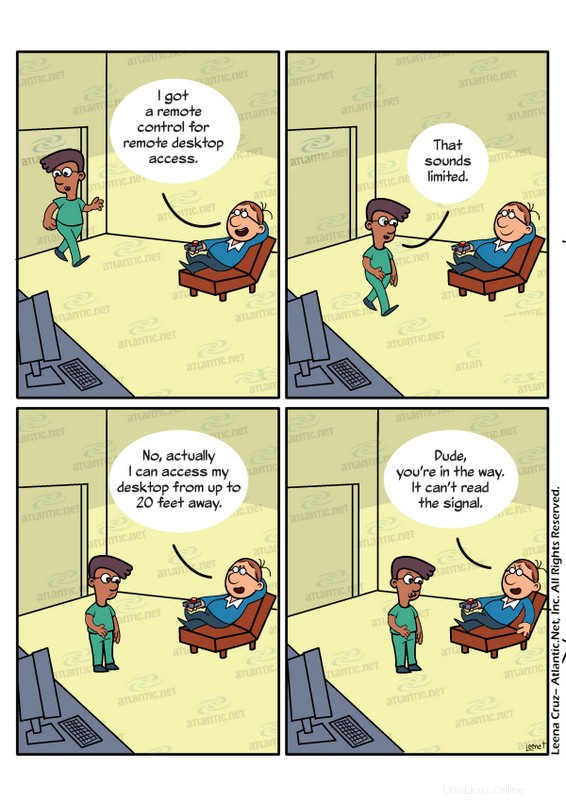
Unternehmen, die Clouds einrichten, möchten häufig das Remote Desktop Protocol (RDP) verwenden, um von einem PC oder einem anderen Gerät aus auf den Server zuzugreifen. Diese Taktik ermöglicht es ihnen, mit dem auf dem VPS installierten Windows-Betriebssystem zu interagieren. Die Geschwindigkeit und Sicherheit, mit der eine Remote-Verbindung hergestellt werden kann, wird durch die Verwendung eines Cloud-Dienstes von einem vertrauenswürdigen Anbieter verbessert.
Wir haben gelegentlich in unserem Blog über RDP diskutiert. RDP ist ein Vorteil der Kontrolle, die mit einer Cloud angeboten wird. Wenn Sie eine Cloud für das Webhosting verwenden, haben Sie vollen Root-Zugriff auf Ihren Server, sodass Sie mithilfe von Technologien wie RDP oder Secure Shell (SSH)-Tunneling von überall aus Änderungen überwachen und vornehmen können. Der Grad des Zugriffs, den eine Cloud bietet, macht es möglich, Anwendungen zu installieren und andere Aufgaben auszuführen, die in einem Standard-Public-Cloud-Szenario tabu wären.
Unsere Wissensdatenbank befasst sich auch mit dem Thema und der Problematik von SSH vs. RDP. Benutzer sind manchmal unsicher, welches Protokoll für den Serverzugriff am besten geeignet ist. RDP ist der Standard für Windows-Umgebungen und SSH funktioniert gut für Linux-Umgebungen. Es ist auch gut zu wissen, dass für den Zugriff auf einen Windows-Server über RDP der Server so konfiguriert sein muss, dass er Remote-Verbindungen zulässt. Wenn Sie Probleme mit Ihrem Server haben, passen Sie die Einstellungen in der Systemsteuerung Ihrer Cloud an.
Obwohl wir das Thema des Remote-Desktop-Protokolls zuvor allgemein behandelt haben, finden wir es auch hilfreich, sich Technologien mit bestimmten Szenarien anzusehen. Einer unserer neuen Kunden war besorgt über die RDP-Fähigkeiten, als er anfänglich Optionen für Cloud-Server-Hosting diskutierte. Seine Interaktion mit einem unserer Hosting-Berater wird unten dargestellt, gefolgt von weiteren Informationen zu den Möglichkeiten von RDP.
Cloud RDP einrichten
Berater:Bitte teilen Sie uns Ihre Hosting-Anforderungen mit.
Kunde:Ich war daran interessiert zu sehen, ob Sie eine virtuelle Maschine mit Windows einrichten könnten. Ich würde Remote Desktop und eine IP-Adresse benötigen.
Berater:Ja, unsere Cloud-Windows-Plattform wird mit 1 RDP-Lizenz und 1 statischen IP geliefert.
Kunde:OK, und wie hoch ist der Preis?
Berater:Unsere Windows Cloud-Systeme beginnen bei 0,0205 $ pro Stunde, was 14,97 $ pro Monat entspricht. Die Preise basieren auf einer Laufzeit von 12 oder 24 Monaten.
Kunde:Das klingt gut.
Berater:Okay, hier ist der Link zur Anmeldung:Hosting-Anmeldung. Sobald Sie ein Konto erstellt haben, sollten Sie den Server innerhalb von 30 Sekunden online schalten. Lassen Sie uns wissen, wenn Sie weitere Fragen haben.
Remote Desktop Protocol-Tipps
Wie Sie sehen können, ist RDP als grundlegendes Tool unkompliziert. Um eine Remote-Verbindung zu Ihrem Server über die Remotedesktopverbindung auf einem Windows-Computer herzustellen, geben Sie „remote“ in das Suchfeld Ihres Startmenüs ein. Sobald das Programm geöffnet ist, geben Sie die Maschine ein, auf die Sie zugreifen möchten, und klicken Sie auf „Verbinden“. Das ist alles.
Durch Aufrufen des Optionsmenüs – zugänglich über das Hauptfenster – können Sie jedoch zusätzliche Funktionen steuern. Ryan Dube von MakeUseOf hat einige dieser Optionen bewertet, damit Sie das volle Potenzial der Windows-Software verstehen können.
Anzeige ändern
Häufig verwendet RDP standardmäßig ein Fenster, das nicht den gesamten Bildschirm einnimmt. Gerade auf großen Monitoren kann dieser Aspekt störend sein. Sie möchten ein vollständiges Bild der Umgebung und alles, was Sie erhalten, ist ein Fenster, das 50 % Ihres Bildschirms ausfüllt, wenn überhaupt. Es ist eine Herausforderung, mit diesem kleinen Anzeigebereich zu arbeiten, wenn mehrere Fenster gleichzeitig geöffnet sind.
Wie löst man das Größenproblem? Rufen Sie vor der Verbindung über RDP das Anzeigemenü (in den Optionen) auf und schieben Sie die Einstellung auf die rechte Seite. Sobald Sie das getan haben, sollten Sie die Worte „Vollbild“ im Fenster sehen. Wenn Sie mehrere Monitore angeschlossen haben, haben Sie jetzt außerdem die Möglichkeit, alle für die Remote-Sitzung zu verwenden.
Lokale Ressourcen verwenden
Ein weiteres potenzielles Frustrationselement bei der Verwendung einer Remotedesktopverbindung ist, dass einige Windows-Verknüpfungen nicht funktionieren. Beispielsweise sind Control-Alt-Delete (um Prozesse zu beenden, sich abzumelden usw.) und Alt-Tab (um zwischen Fenstern zu wechseln) nicht funktionsfähig. Dieses Problem kann jedoch ebenfalls gelöst werden.
Rufen Sie das Menü Lokale Ressourcen auf. Unter der Überschrift Tastatur sehen Sie die Option, Windows-Tastenkombinationen zu verwenden, wenn die Anzeige auf bestimmte Weise eingestellt ist.
Auf zusätzliche Geräte zugreifen
Sie haben auch die Möglichkeit, USB-Sticks oder andere Medien zu verwenden, während Sie remote verbunden sind. Innerhalb von Lokale Ressourcen sehen Sie eine Überschrift Lokale Geräte. Klicken Sie auf „Mehr“. Jetzt sehen Sie verschiedene Optionen für Medien, auf die während RDP zugegriffen werden kann.
Einen hilfreichen Hosting-Anbieter finden
Das Remote-Desktop-Protokoll ist nur eines der vielen Tools und Funktionen, die Ihnen in einer Cloud-Umgebung nützlich sind. Ihre Windows Cloud Server Hosting-Lösungen hängen wie jede Cloud-Computing-Situation teilweise von der Qualität Ihrer Cloud-Server ab. Wenn Sie zu irgendeinem Zeitpunkt Fragen zu Ihrem Cloud-Hosting oder anderen Hosting-bezogenen Tools haben, wie z. B. unseren VPS-Hosting-Lösungen, stehen Ihnen die Berater von Atlantic.Net rund um die Uhr zur Verfügung.
Komische Worte von Kent Roberts und Kunst von Leena Cruz.